Comment supprimer le mot de passe cruptère Microsoft Excel
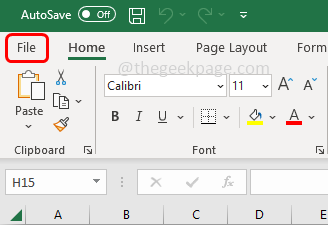
- 4081
- 493
- Victor Charpentier
Si vous utilisez Microsoft Excel et alimentez les données importantes et la partagez, vous devrez crypter et protéger le document Excel avec le mot de passe. Afin que personne d'autre ne puisse modifier et modifier les informations présentes. Mais une fois que l'objectif des données Excel est servi, vous voudrez peut-être supprimer le mot de passe crypté. On peut supprimer le mot de passe défini pour les fichiers Excel, les classeurs et les feuilles Excel en suivant quelques étapes. Cet article nous permet de voir comment supprimer le mot de passe Excel chiffré.
Note: Avant de continuer, vous devriez connaître le mot de passe Excel
Table des matières
- Comment supprimer le mot de passe d'un fichier Excel
- Comment supprimer le mot de passe d'une feuille de calcul Excel
- Comment supprimer le mot de passe d'un classeur Excel
Comment supprimer le mot de passe d'un fichier Excel
Étape 1: Ouvrir le exceller fichier qui est crypté avec le mot de passe. Entrer le mot de passe et cliquez sur d'accord
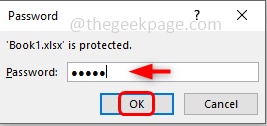
Étape 2: cliquez sur le déposer Option dans le coin supérieur gauche
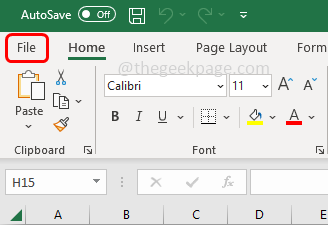
Étape 3: Sur le côté gauche, cliquez sur Info
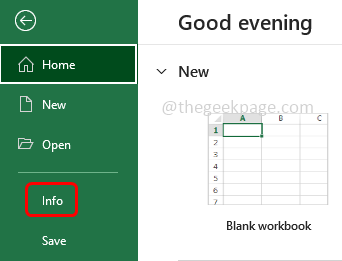
Étape 4: cliquez sur le Protéger le cahier de travail habitation à droite
Étape 5: Dans la liste déroulante, sélectionnez crypter avec mot de passe
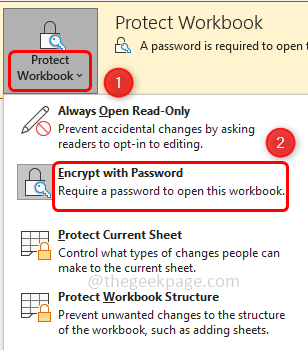
Étape 6: Dans la fenêtre du document Encrypt, Supprimer le mot de passe. Pour supprimer, indiquez le champ de mot de passe et appuyez sur le arrière clé du clavier
Étape 7: puis cliquez sur d'accord
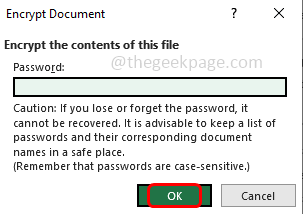
Étape 8: Maintenant, si vous voyez l'option Protect Workbook, sa couleur sera modifiée, ce qui signifie que le mot de passe crypté de l'Excel est supprimé.
Comment supprimer le mot de passe d'une feuille de calcul Excel
Étape 1: Ouvrez le feuille de travail Excel qui a le jeu de mot de passe. Lorsque vous essayez de modifier l'Excel, il affichera le message ci-dessous comme dans l'image

Étape 2: Maintenant fermer Le Microsoft Excel surgir fenêtre en cliquant sur OK ou sur la marque transversale (x)
Étape 3: cliquez sur le Examen onglet qui est en haut
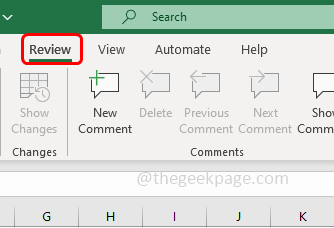
Étape 4: Sélectionner Fiche Option de la section Protect
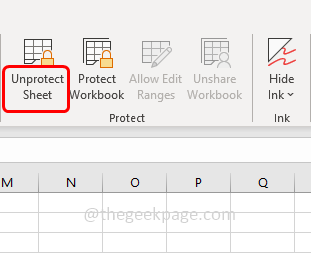
Étape 5: Il demandera le mot de passe. Entrer le mot de passe et cliquez sur d'accord
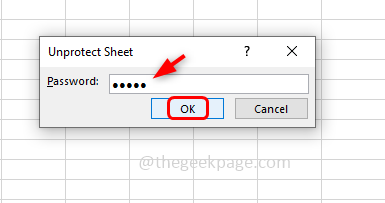
Étape 6: Maintenant, l'option de feuille de feuille aurait disparu de la section Protect. Cela signifie que le mot de passe est supprimé
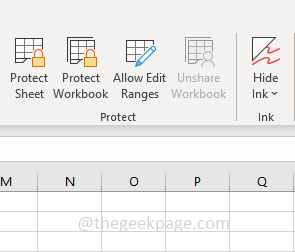
Étape 7: Pour revérifier, vous pouvez essayer de modifier la feuille Excel et il ne demandera aucun mot de passe.
Comment supprimer le mot de passe d'un classeur Excel
Au cas où vous avez un mot de passe défini pour le classeur Excel, alors vous ne pouvez pas renommer les feuilles de calcul ou remplacer ses structures. Si l'option Protect Workbook est mise en évidence dans l'Excel en haut, cela signifie que l'option Workbook Protect est activée.
Étape 1: Ouvrez l'Excel qui a le mot de passe défini pour protéger le classeur
Étape 2: Allez maintenant au Examen languette
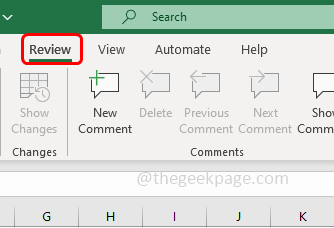
Étape 3: cliquez sur le protéger le cahier de travail Option de la section Protect en haut de l'Excel
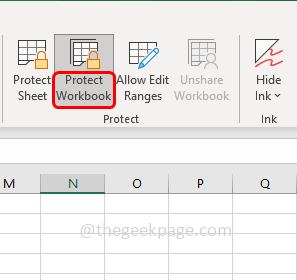
Étape 4: Il demandera le mot de passe. Entrer le mot de passe et cliquez sur d'accord
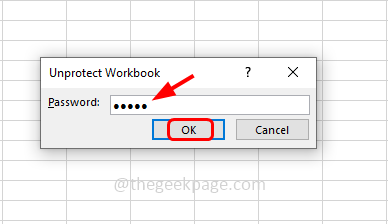
Étape 5: Maintenant, l'option Protect Workbook ne sera pas mise en évidence. Cela signifie que le mot de passe est supprimé
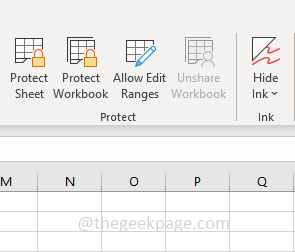
Étape 6: Pour revérifier, vous pouvez essayer de renommer les feuilles Excel ou la remplacer et cela vous permettra de le faire.
C'est ça! J'espère que les informations ci-dessus sont utiles et faciles à suivre. Merci!!
- « R013 Code d'erreur sur Google Store [Correction]
- Comment corriger l'erreur Google Play Store 905 »

